मैक पर वेब सर्फिंग करते समय, आपका ब्राउज़र यह संदेश दिखा सकता है कि "कुकीज़ सक्षम करें।" कुकीज़ को सक्षम करने से वेबसाइटें बेहतर और तेज़ी से काम करती हैं, पर वे आखिर हैं क्या? क्या आप उन्हें अपने मैक पर चालू करते हैं?
इस पूर्ण गाइड में हम आपके लिए उत्तर लाए हैं। जानिए क्यों कुकीज़ आधुनिक वेब उपयोगकर्ताओं के लिए अनिवार्य हैं, कैसे आप उन्हें कुछ ही कदमों में जल्दी से सक्षम कर सकते हैं, और क्या कोई जोखिम हैं। चलिए शुरू करते हैं!
कुकीज़ क्या हैं और उन्हें कब इस्तेमाल करना चाहिए?
कुकीज़ छोटी पाठ फाइलें होती हैं जो आपके कंप्यूटर पर एक वेब ब्राउज़र द्वारा संग्रहीत की जाती हैं, जो वेबसाइटों को आपके हर विजिट पर आपके बारे में जानकारी संग्रहित करने और पुनः प्राप्त करने की अनुमति देती हैं। इससे उन्हें याद रहता है कि आप कौन से पृष्ठों को देखना पसंद करते हैं, आपकी हाल की खोजें, लॉगिन क्रेडेंशियल्स, और बहुत कुछ।
कुकीज़ का सबसे अधिक इस्तेमाल तब होता है जब व्यक्तिगत वेबसाइट आगंतुकों के लिए एक अनूठा अनुभव बनाना होता है, जैसे कि अनुकूलित सामग्री, व्यक्तिगत छूट या सिफारिशें प्रदान करना, या विजिटों के बीच लॉगिन और प्राथमिकताएं याद रखना।
कुल मिलाकर, कुकीज़ बिना रुकावट के ऑनलाइन नेविगेशन का एक अनिवार्य हिस्सा हैं। इसलिए, अपने कंप्यूटर पर मैन्युअल रूप से कुकीज़ को सक्षम या अक्षम करने का तरीका जानना लाभदायक है।
आपको कुकीज़ सक्षम करने की आवश्यकता हो सकती है जब:
- आप किसी वेबसाइट या सेवा तक पहुँचना चाहते हैं जिसके लिए पंजीकरण/लॉगिन की आवश्यकता होती है (जैसे कि Netflix, Dropbox आदि).
- आप ऑनलाइन खरीदारी कर रहे हैं और चेकआउट के दौरान अपनी कार्ट में सामान सहेजना चाहते हैं.
- आप ऑनलाइन सेवाओं का उपयोग कर रहे हैं जिनके लिए प्रमाणीकरण की आवश्यकता होती है (जैसे कि बैंकिंग साइट्स).
- आप किसी ऐसी वेबसाइट तक पहुँचने का प्रयास कर रहे हैं जिसमें प्रतिबंधित सामग्री होती है (जैसे कि पत्रिकाएँ या सदस्यता साइट्स).
सफारी में कुकीज़ सक्षम करें
सफारी मैक उपकरणों के लिए डिफ़ॉल्ट वेब ब्राउज़र है। डिफ़ॉल्ट रूप से, सफारी आपकी गोपनीयता और सुरक्षा को बढ़ाने के लिए आपके द्वारा विजिट की गई वेबसाइटों की तृतीय-पक्ष कुकीज़ को ब्लॉक करता है। हालांकि, यदि आपको बेहतर ऑनलाइन अनुभव के लिए कुकीज़ सक्षम करने की आवश्यकता है।
यहाँ जानिए कैसे:
- सफारी खोलने के लिएसामान्य प्राथमिकताएँ स्क्रीन पर, मेनू बार में Safari पर क्लिक करें और फिर Preferences पर क्लिक करें।
- Safari को खोलें गोपनीयता सेटिंग्स प्राइवेसी के माध्यम से मेन्यू .
- सफारी में कुकीज़ सक्षम करने के लिए, सभी कुकीज़ ब्लॉक करेंके बगल में बॉक्स से चेकमार्क हटा दें।
- बंद करें प्राथमिकताएँ आपके द्वारा किए गए परिवर्तनों को सहेजने के लिए।
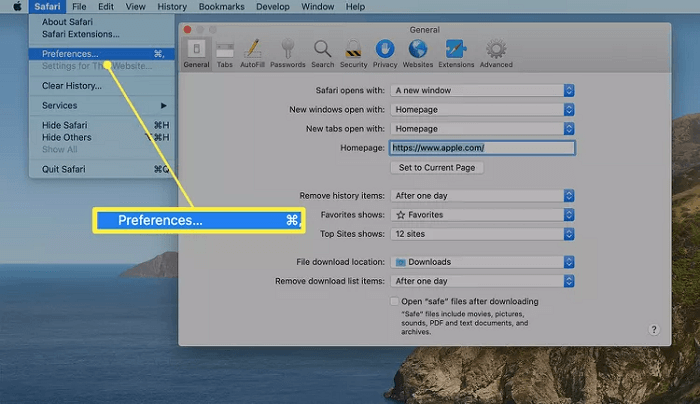
मैक पर Safari ब्राउज़र जो Preferences स्क्रीन दिखा रहा है
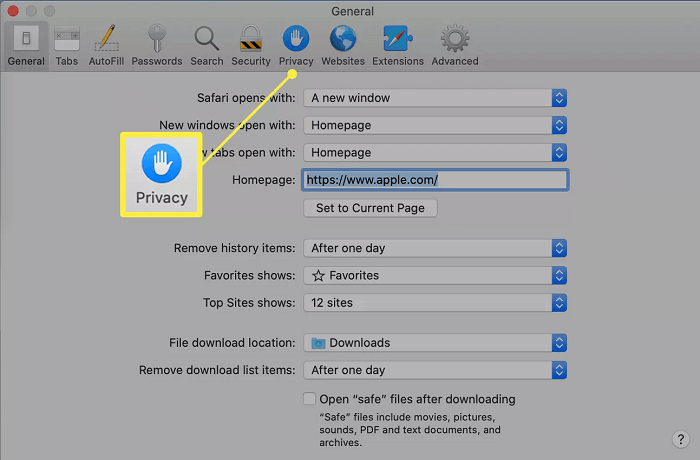
सफारी की सेटिंग्स में गोपनीयता टैब
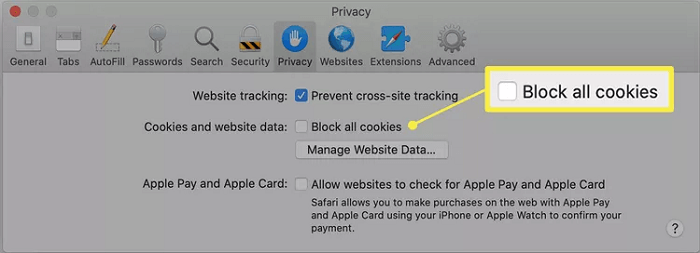
सफारी में कुकीज़ सक्षम करें
क्रोम में कुकीज़ सक्षम करें
क्रोम मैक उपकरणों पर सबसे लोकप्रिय वेब ब्राउज़र है। यह उपयोगकर्ताओं को आसानी से उनकी गोपनीयता प्राथमिकताएँ अनुकूलित करने देता है।
क्रोम में कुकीज़ सक्षम करने के चरण:
- अपने मैक पर, क्रोम ब्राउज़र खोलें और स्क्रीन के ऊपरी दाएँ कोने पर तीन बिंदुओं पर क्लिक करें।
- ड्रॉप-डाउन मेनू में, क्लिक करें सेटिंग्स .
- चुनेंगोपनीयता और सुरक्षा बाईं ओर की सूची से।
- चुनें कुकीज़ और अन्य साइट डेटा।
- पर क्लिक करें "सभी कुकीज़ की अनुमति दें" बटन को चालू करने के लिए। जब यह चालू होता है, तो बटन प्रदर्शित करता हैनीली गोली .
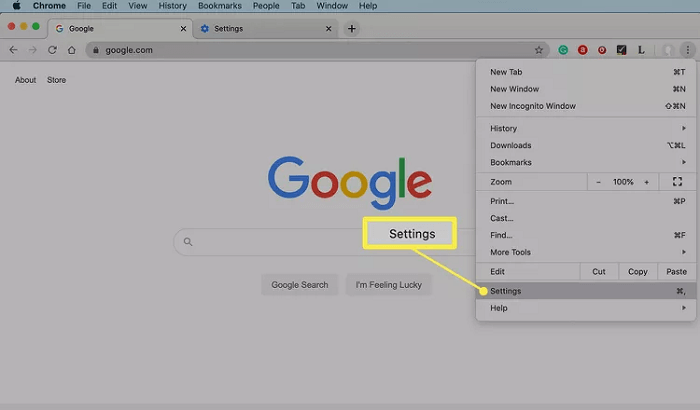
क्रोम ब्राउज़र के ड्रॉप-डाउन मेनू में सेटिंग्स विकल्प
Firefox में कुकीज़ सक्षम करें
Firefox एक अन्य लोकप्रिय ब्राउज़र है जिसका उपयोग Mac उपकरणों पर किया जाता है। कुछ वेबसाइटों और सेवाओं का उपयोग करते समय जहां प्रमाणीकरण या व्यक्तिगत अनुभवों की आवश्यकता होती है, आपको कुकीज़ सक्षम करनी चाहिए।
यहाँ तरीका है:
- क्लिक करें तीन क्षैतिज रेखाएँ Firefox के ऊपरी-दाएँ कोने में को दबाएँ ताकिमेनू .
- ड्रॉप-डाउन बॉक्स में, चुनें सेटिंग्स .
- बाईं साइडबार में, क्लिक करें गोपनीयता और सुरक्षा .
- फ़ायरफ़ॉक्स डिफ़ॉल्ट रूप से कुकीज़ को अक्षम कर देता है। चुनेंविशेष अनुभाग इसे बड़ा करने के लिए और उन्हें चालू करने के लिए। Firefox में कुकीज़ सक्षम करने के लिए, बॉक्स के बगल में टिक को हटा दें। कुकीज़ ।
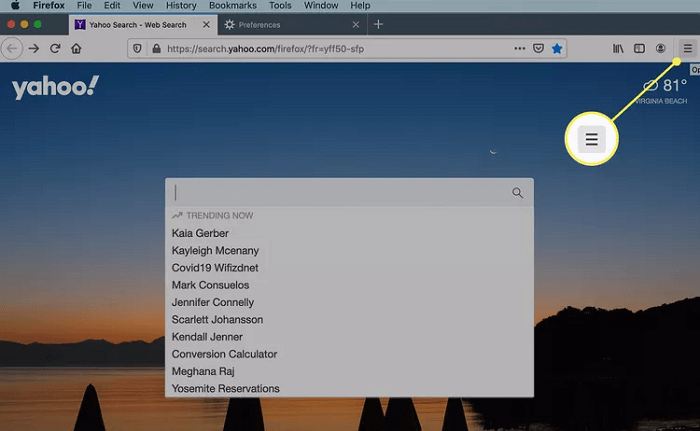
फ़ायरफ़ॉक्स ब्राउज़र के हैमबर्गर मेनू पर क्लिक करें
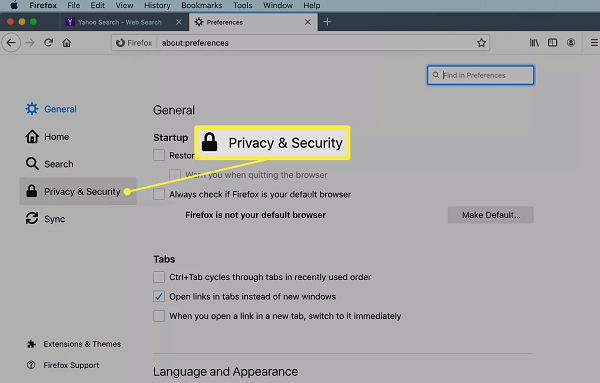
फ़ायरफ़ॉक्स गोपनीयता और सुरक्षा सेटिंग्स
मैक पर सफारी में क्रॉस-साइट ट्रैकिंग को रोकें
वेबसाइटें विभिन्न साइटों के बीच आपकी ऑनलाइन गतिविधियों को ट्रैक करने के लिए क्रॉस-साइट ट्रैकिंग का उपयोग करती हैं। अपनी गोपनीयता और सुरक्षा को अगले स्तर तक ले जाने के लिए, आप मैक पर सफारी में क्रॉस-साइट ट्रैकिंग को चुनने से बाहर कर सकते हैं।
इससे वेबसाइट्स आपकी सहमति के बिना आपकी ब्राउज़िंग गतिविधि के डेटा को तृतीय-पक्ष सेवाओं के साथ साझा करने से रोकेंगी।
ऐसा करने के लिए चरण यहाँ दिए गए हैं:
- चुनें Safari> सेटिंग्स अपने मैक पर Safari ऐप में।
- क्लिक करें गोपनीयता ।
- चुनें"क्रॉस-साइट ट्रैकिंग को रोकें" .
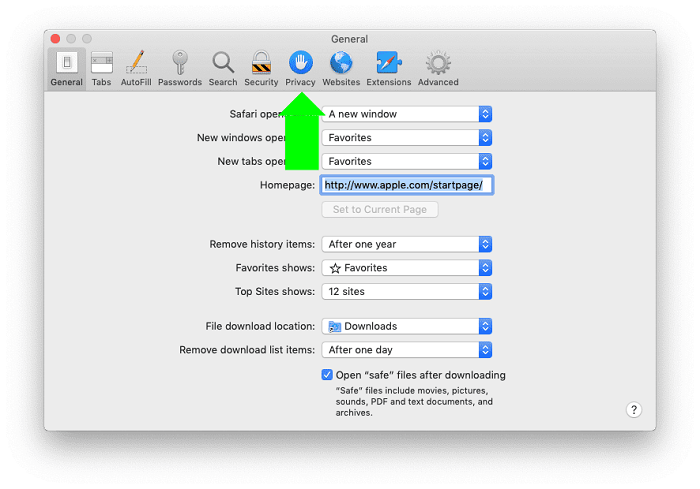
सामान्य इंटरफ़ेस पर गोपनीयता चुनें
मैक पर सफारी में क्रॉस-साइट ट्रैकिंग को रोकें
जब तक आप किसी तृतीय-पक्ष सामग्री प्रदाता के साथ जैसे कि पहले-पक्ष वेबसाइट पर जाकर और उसके साथ संवाद नहीं करते, उनके कुकीज़ और वेबसाइट डेटा हटा दिए जाते हैं।
मैक पर सफारी में कुकीज़ साफ़ करें
मैक पर कुकीज़ को हटाने से व्यक्तिगत डेटा की सुरक्षा में मदद मिलती है, ब्राउज़र की प्रदर्शन क्षमता बढ़ती है और बाहरी प्रोग्रामों या मैलवेयर से हस्तक्षेप कम होता है।
दूसरी ओर, नियमित रूप से आपकी कुकीज़ को हटाने से आपके खातों से साइन आउट हो सकते हैं, ब्राउज़िंग के दौरान स्थापित की गई प्राथमिकताएँ और सेटिंग्स मिट सकती हैं, और सामान्य रूप से आपके ऑनलाइन अनुभव में बाधा आ सकती है।
सुरक्षित रहने के लिए, यह सिफारिश की जाती है कि केवल जरूरत पड़ने पर ही कुकीज़ साफ़ करें—उदाहरण के लिए, जब आप उपयोगकर्ता बदलना चाहते हों या किसी अन्य डिवाइस से खाते में लॉग इन करना चाहते हों। चंद क्लिक्स के साथ, मैक पर सफारी में कुकीज़ साफ़ करना जल्दी से किया जा सकता है।
मैक क्रोम पर चरण
- खोलेंगूगल क्रोम .
- ऊपरी दाएँ कोने में तीन बिंदु वाली सेटिंग्स मेनू प्रतीक पर क्लिक करें।
- चुनें "उन्नत" पृष्ठ के नीचे
- विकल्प का चयन करें "ब्राउज़िंग डेटा साफ़ करें"
- के अंतर्गत "सभी कुकीज़ और साइट डेटा" आप विशिष्ट समय सीमा जैसे मानदंडों के आधार पर कौन से कुकीज़ मिटाना चाहते हैं, यह चुन सकते हैं।
- चुनें "डेटा साफ़ करें"कुकी जानकारी मिटाने के लिए।
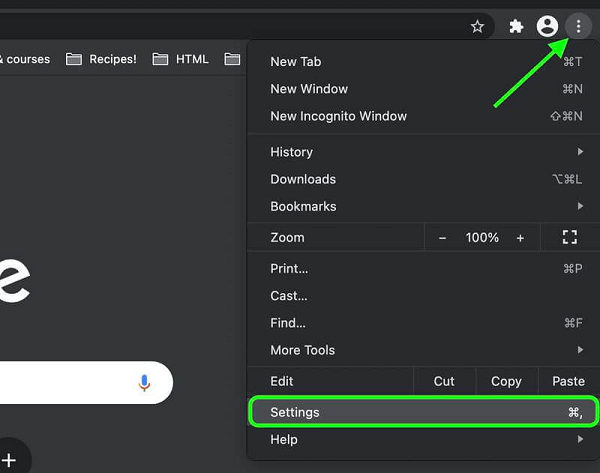
क्रोम पर सेटिंग्स का चयन करें
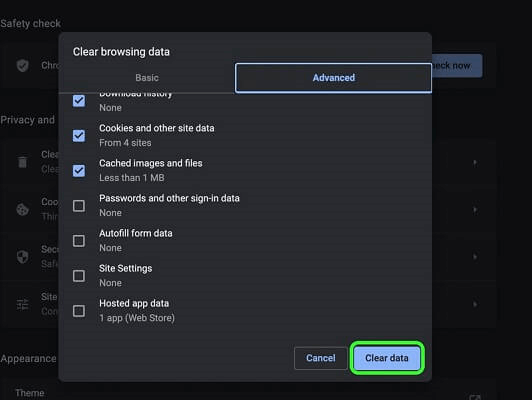
परिवर्तनों की पुष्टि के लिए 'क्लियर डेटा' आइकन पर क्लिक करें।
मैक सफारी पर कदम
- मैक के सफारी ऐप में, चुनें सफारी > सेटिंग्स , फिर क्लिक करें गोपनीयता .
- क्लिक करें वेबसाइट डेटा प्रबंधित करेंबटन पर।
- एक या अधिक वेबसाइटों को हटाने के लिए 'Remove' या 'Remove All' पर क्लिक करें।
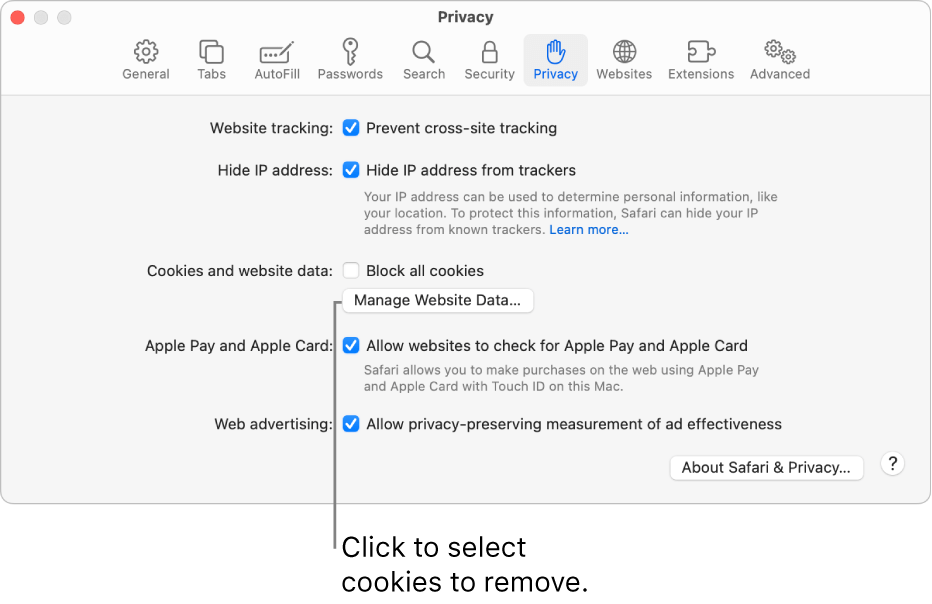
वेबसाइट डेटा प्रबंधित करने के लिए क्लिक करें
डेटा हटाने से ट्रैकिंग कम हो सकती है और आपको वेबसाइटों से लॉग आउट कर सकती है या उनकी कार्यक्षमता में परिवर्तन कर सकती है।
मैक फ़ायरफ़ॉक्स पर चरण
- ऊपरी दाएँ कोने में हैमबर्गर मेनू चुनें।
- चुनें"गोपनीयता" टैब।
- चुनें "हाल का इतिहास साफ़ करें" ।
- सुनिश्चित करें कि "कुकीज़" विकल्प ही चुना गया हो।
- उस समय सीमा का चयन करें जिसके लिए कुकीज़ को मिटाना है। सभी कुकीज़ मिटाने के लिए, "सब कुछ" बॉक्स को चेक करें।
- जब आप समाप्त कर लें, क्लिक करें "अभी साफ़ करें"।
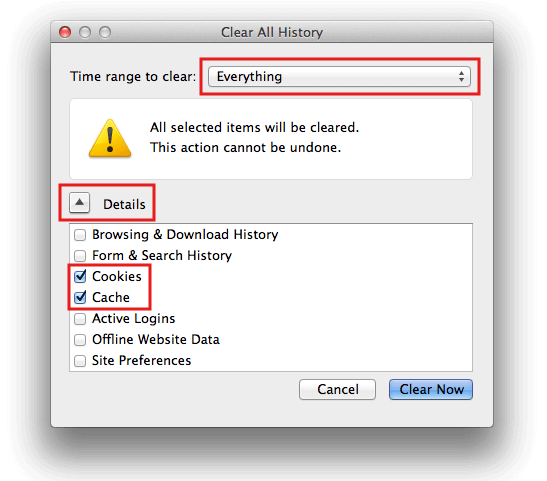
सब कुछ बॉक्स
सर्च हिस्ट्री हटाने के लिए थर्ड-पार्टी ऐप्स का उपयोग करें
मैक उपयोगकर्ता जो अपनी ब्राउज़िंग हिस्ट्री को न्यूनतम प्रयास के साथ साफ़ करना चाहते हैं, उनके लिए थर्ड-पार्टी ऐप्स काम को बहुत आसान बना सकते हैं। कई सॉफ्टवेयर प्रोग्राम आपको एक क्लिक के साथ आपकी ब्राउज़र हिस्ट्री, कुकीज़, और अन्य ऑनलाइन गतिविधियों को जल्दी से मिटाने की अनुमति देते हैं।
प्रमुख विकल्पों में CleanMyMac X, CCleaner for Mac, और MacCleaner Pro शामिल हैं। ये प्रोग्राम आपकी गोपनीयता को प्रबंधित करना सरल बनाने के लिए डिज़ाइन किए गए हैं, जिससे आप न्यूनतम समय में अधिकतम कुशलता के साथ अपने डेटा की सुरक्षा कर सकते हैं।
अब आप जान गए हैं कि मैक पर कुकीज़ को कैसे सक्षम करें, अक्षम करें और मिटाएं। याद रखें कि सहज ऑनलाइन नेविगेशन के लिए कुकीज़ अनिवार्य हैं, इसलिए यह समझना महत्वपूर्ण है कि उन्हें कब सक्षम या अक्षम किया जाना चाहिए और उन्हें कहाँ प्रबंधित करना है।
यह गाइड आपको एक अधिक सुरक्षित और निजी ऑनलाइन अनुभव का आनंद लेने में मदद करती है! आप हमारे अन्य गाइड्स को अपने मैक का उपयोग करने के और टिप्स के लिए देख सकते हैं।

